Kreiranje ili uređivanje toka poslovnog procesa
Ova tema se odnosi na Dynamics 365 Customer Engagement (on-premises). Ako ste korisnik na mreži, pogledajte članak Kreiranje tok poslovnog procesa za standardizaciju procesa u Power Automate dokumentima.
Ova tema pokazuje kako da kreirate tok poslovnog procesa koristeći Dynamics 365 Customer Engagement (on-premises). Da biste saznali više o tome zašto koristite tokove poslovnih procesa, pogledajte pregled tokova poslovnih procesa. Više informacija o kreiranju toka zadatka na mobilnom telefonu potražite u članku Kreiranje toka mobilnog zadatka.
Kada korisnik počinje tok poslovnog procesa, faze i koraci procesa se prikazuju u traci napretka pri vrhu obrasca:
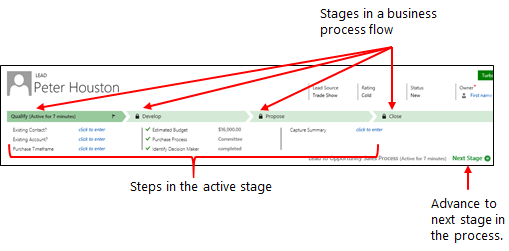
Dynamics 365 Customer Engagement (on-premises) poseduje nekoliko tokova poslovnih procesa za uobičajene poslovne scenarije koji su spremni za upotrebu. Dodajte ih u sistem i koristite ih bez izmena ili ih izmenite tako da se uklope u vaše poslovne potrebe. Da biste saznali kako da dodate tokove poslovnih procesa spremne za upotrebu, pogledajte članak Dodavanje poslovnih procesa spremnih za upotrebu.
Kreirajte tok poslovnog procesa
Vodite računa da imate bezbednosnu ulogu administratora sistema ili stručnjaka za prilagođavanje sistema ili ekvivalentne dozvole.
Otvorite istraživač rešenja.
U levom oknu za navigaciju izaberite stavku Procesi .
Na traci sa alatkama " Radnje" izaberite stavku Novo.
U dijalogu Kreiranje procesa dovršite potrebna polja:
Unesite ime procesa. Naziv procesa ne mora da bude jedinstven, ali bi trebalo da bude smislen za korisnike koji treba da izaberu proces. Naziv možete promeniti kasnije.
Sa liste Kategorija izaberite tok poslovnog procesa.
Ne možete da menjate kategoriju kada kreirate proces.
Sa liste Entitet izaberite entitet na kojem želite da zasnnete proces.
Entitet koji izaberete utiče na polja dostupna za korake koji mogu da se dodaju prvoj fazi toka procesa. Ako ne pronađete željeni entitet, uverite se da entitet ima skup opcija Tokovi poslovnih procesa (polja će biti kreirana) u definiciji entiteta. Ne možete da izmenite ovo kada sačuvate proces.
Odaberite stavku U redu.
Kreira se novi proces, a dizajner toka poslovnog procesa se otvara sa jednom fazom već kreiranom za vas.
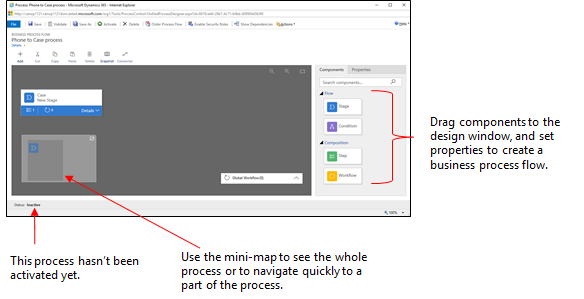
Dodajte faze. Ako će vaši korisnici napredovati iz jedne poslovne faze u drugu u procesu:
Prevucite stage komponentu sa kartice "Komponente " i otpustite je na + evidenciju u dizajneru.
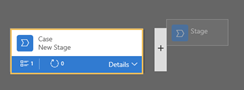
Da biste postavili svojstva za binu, izaberite binu, a zatim postavite svojstva na kartici "Svojstva" sa desne strane ekrana:
Unesite ime za prikaz.
Ako želite, izaberite kategoriju za fazu. Kategorija (kao što je "Kvalifikuj " ili "Razvij") pojavljuje se kao ševron na traci procesa.
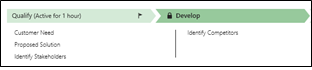
Kada završite sa promenom svojstava, izaberite dugme Primeni.
Dodavanje koraka u fazu Da biste videli korake u fazi, izaberite detalje u donjem desnom uglu bine. Da biste dodali još koraka:
Prevucite korak na binu sa kartice "Komponente ".
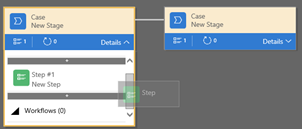
Izaberite karticu korak, a zatim postavite svojstva na kartici " Svojstva ":
Unesite ime za prikaz za korak.
Ako želite da korisnici unesu podatke kako bi završili korak, izaberite odgovarajuće polje sa padajuće liste.
Izaberite opciju "Potrebno" ako osobe moraju da popune ovo polje da bi korak pre nego što e-es-uđu u sledeću fazu procesa.
Izaberite Primeni kada završite.
Dodajte granu (uslov) procesu. Da biste dodali uslov za grananje:
Prevucite komponentu "Uslov" sa kartice "Komponente " u + znak između dve faze.

Izaberite uslov, a zatim postavite svojstva na kartici "Svojstva ". Više informacija o svojstvima grananja potražite u članku Poboljšanje tokova poslovnih procesa grananjem. Kada završite sa postavljanjem svojstava za uslov, kliknite na dugme "Primeni ".
Dodajte tok posla. Da biste pozvali tok posla:
Prevucite komponentu toka posla sa kartice "Komponente " u fazu ili u stavku " Globalni tok posla " u dizajneru. U koju ćete je dodati zavisi od sledećeg:
Prevucite ga u fazu kada želite da pokrenete tok posla pri ulasku ili izlasku iz faze. Komponenta toka posla mora biti zasnovana na istom primarnom entitetu kao faza.
Prevucite ga u stavku globalnog toka posla kada želite da pokrenete tok posla kada je proces aktiviran ili kada je proces arhiviran (kada se status promeni u Dovršeno ili napušteno). Komponenta toka posla mora biti zasnovana na istom primarnom entitetu kao proces.
Izaberite tok posla, a zatim postavite svojstva na kartici " Svojstva ":
Unesite ime za prikaz.
Izaberite vreme pokretanja toka posla.
Potražite postojeći aktivni tok posla na zahtev koji se podudara sa entitetom faze ili kreirajte novi tok posla tako što ćete izabrati stavku Novo.
Izaberite Primeni kada završite.
Više informacija o tokovima posla potražite u članku Procesi toka posla.
Da biste proverili valjanost tok poslovnog procesa, na traci radnji izaberite stavku Proveri valjanost.
Da biste sačuvali proces kao radnu verziju dok nastavljate da radite na njemu, kliknite na dugme Sačuvaj na traci radnji.
Važno
Sve dok je proces u radnoj verziji, korisnici neće moći da ga upotrebe.
Da biste aktivirali proces i učiniti ga dostupnim svom timu, na traci sa radnjama izaberite stavku Aktiviraj.
Da biste obezbedili kontrolu nad onima koji mogu da kreiraju, čitaju, ažuriraju ili brišu tok poslovnog procesa instancu, na komandnoj traci dizajnera izaberite stavku Uredi bezbednosne uloge. Na primer, za procese koji se odnose na usluge, možete da pružite pun pristup korisničkoj službi da promeni instance toka poslovnog procesa, ali da obezbedite pristup samo za čitanje instanci za zastupnike u prodaji kako bi oni mogli da nadgledaju aktivnosti posle prodaje za svoje klijente.
Na ekranu Bezbednosne uloge izaberite ime uloge za otvaranje stranice sa bezbednosna uloga informacija. Izaberite karticu Tokovi poslovnih procesa, a zatim dodelite odgovarajuće privilegije na tok poslovnog procesa za bezbednosna uloga.
Belešku
Uloge administratora sistema stručnjak za prilagođavanje sistema bezbednost podrazumevano imaju pristup novim tokovima poslovnih procesa.
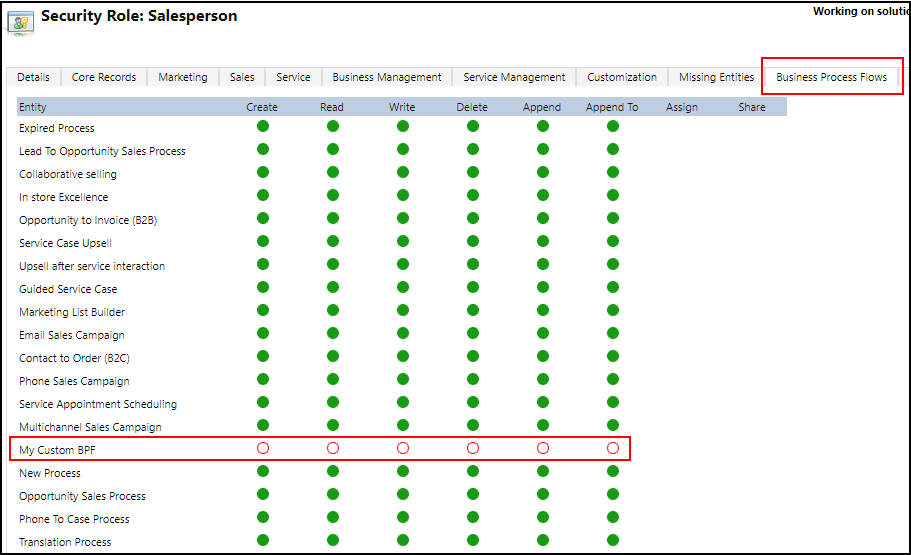
Navedite privilegije tako što ćete izabrati odgovarajuću radio dugmad i kliknite na dugme Sačuvaj . Više informacija o privilegijama potražite u tok poslovnog procesa privilegijama.
Dalje, ne zaboravite da dodelite bezbednosnu ulogu odgovarajućim korisnicima u vašoj organizaciji.
Napojnica
Evo nekoliko saveta koje treba imati u vidu dok radite na toku zadataka u prozoru dizajnera:
- Da biste uvek snimak sve u prozoru tok poslovnog procesa, izaberite snimak na traci sa radnjama. To je korisno, na primer, ako želite da delite i preuzimate komentare o procesu od člana tima.
- Koristite mini-mapu da biste se brzo kretali do različitih delova procesa. Ovo je korisno kada imate komplikovan proces koji se pomera sa ekrana.
- Da biste dodali opis poslovnog procesa, u levom uglu prozora obrasca izaberite stavku Tok poslovnog procesa procesa. Možete koristiti do 2000 karaktera.
Izmenite tok poslovnog procesa
Da biste uredili tokove poslovnih procesa, otvorite istraživač rešenja, izaberite stavku Procesi, a zatim izaberite tok poslovnog procesa sa liste procesa koje želite da uredite.
Kada sa liste procesa izaberete ime toka poslovnog procesa koji želite da uredite, on se otvara u dizajneru, gde možete da unesete sve ispravke koje želite. Razvijte detalje pod imenom procesa da biste ga preimenovali ili dodali opis i prikazali dodatne informacije.
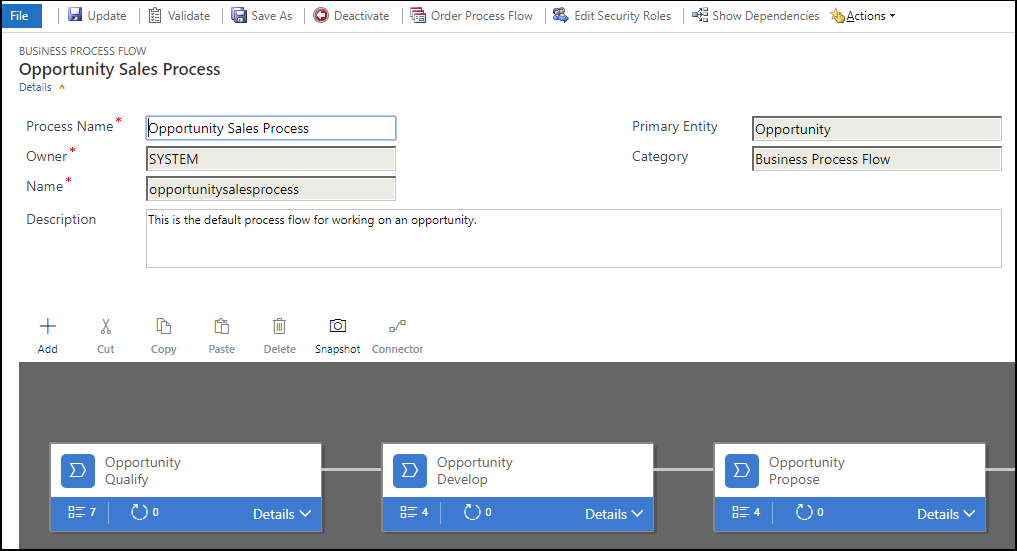
Ostalo što treba da znate o tokovima poslovnog procesa
Uređivanje faza
Tokovi poslovnog procesa mogu imati najviše 30 faza.
Možete da dodajete ili menjate sledeća svojstva faze:
Ime faze
Entitet. Možete da promenite entitet za svaku fazu, izuzev prve.
Kategorija faze. Kategorija omogućava grupisanje faza prema vrsti radnje. Korisna je za izveštaje koji će grupisati zapise po fazi u kojoj se nalaze. Opcije za kategoriju faze dolaze od skupa globalnih opcija Kategorija faze. Ovom skupu globalnih opcija možete dodati dodatne opcije i promeniti oznake postojećih opcija ako želite. Ove opcije takođe možete da izbrišete ako želite, ali preporučujemo da zadržite postojeće opcije. Nećete moći da dodate potpuno istu opciju nazad ako je obrišete. Ako ne želite da se koriste, promenite oznaku u „Ne koristiti“.
Odnos. Unesite odnos kada se prethodna faza u procesu zasniva na drugom entitetu. Za fazu koja se trenutno definiše odaberite opciju odnosi biste identifikovali relaciju koju ćete koristiti prilikom kretanja između dve faze. Preporučuje se da izaberete odnos za sledeće prednosti:
Odnosi često imaju definisane mape atributa koje automatski prenose podatke između zapisa, što smanjuje posao unosa podataka.
Kada na traci procesa za zapis izaberete sledeću fazu, svi zapisi koji koriste relaciju biće navedeni u toku procesa, čime će se promovisati ponovna upotreba zapisa u tom procesu. Tokove posla možete da koristite i za automatizovanje kreiranja zapisa. Naime, korisnik će jednostavno izabrati zapis, umesto da ga kreira, što će dodatno pojednostaviti proces.
Uredi korake
Svaka faza može da ima najviše 30 koraka.
Dodaj granu
Da biste saznali više o dodavanju grane u fazu, pogledajte članak Poboljšanje tokova poslovnih procesa grananjem.
Da bi tok poslovnog procesa bio dostupan osobama za korišćenje, morate da zadate redosled toku poslovnog procesa, da ga aktivirate i da navedete privilegije toka poslovnog procesa za bezbednosnu ulogu, a zatim da dodelite bezbednosnu ulogu odgovarajući korisnicima.
Postavljanje redosleda toka procesa
Kada imate više tokova poslovnih procesa za entitet (vrsta zapisa), potrebno je da podesite proces koji se automatski dodeljuje novim zapisima. Na komandnoj traci izaberite stavku Tok procesa porudžbine. Za nove zapise ili zapise koji još uvek nemaju tok procesa povezan sa njima, prvi tok poslovnog procesa kome korisnik ima pristup je tok koji će se koristiti.
Aktivirate
Pre nego što iko može da koristi tok poslovnog procesa, morate da ga aktivirate. Na komandnoj traci izaberite stavku Aktiviraj . Nakon što potvrdite aktivaciju, tok poslovnog procesa je spreman za upotrebu. Ako tok poslovnog procesa ima greške, nećete moći da ga aktivirate sve dok greške ne budu ispravljene.
Uredi bezbednosne uloge
Korisnici imaju pristup toku poslovnog procesa u zavisnosti od privilegije koja je definisana u toku poslovnog procesa u bezbednosnoj ulozi dodeljenoj korisniku.
Samo uloge administratora sistema i stručnjak za prilagođavanje sistema mogu da pristupe novom tok poslovnog procesa.
Da biste naveli privilegije na tok poslovnog procesa, otvorite tok poslovnog procesa definiciju za uređivanje, a zatim na komandnoj traci dizajnera sistema tok poslovnog procesa uređivanje bezbednosnih uloga. Za više detalja pogledajte 1. korak4 ranije u temi.
Dodavanje radnje na zahtev u tok poslovnog procesa
Ispravka sistema Dynamics 365 Customer Engagement (on-premises) uvodi funkciju toka poslovnog procesa: automatizaciju toka poslovnog procesa sa koracima radnje. Možete da dodate dugme u tok poslovnog procesa koji će pokrenuti radnju ili tok posla.
Dodavanje tok posla po zahtevu ili radnji pomoću koraka radnje
Recimo da, kao deo procesa kvalifikacije mogućnosti za poslovanje, organizacija Contoso zahteva da određena osoba pregleda sve mogućnosti za poslovanje. Na osnovu toga, organizacija Contoso je kreirala radnju koja:
- Kreira zapis zadatka koji se dodeljuje osobi koja pregleda mogućnosti za poslovanje.
- Dodaje oznaku „Spremno za pregled“ temi mogućnosti za poslovanje.
Pored toga, Contoso treba da bude u mogućnosti da pokreće ove radnje na zahtev. Da bi se ovi zadaci integrisali u proces kvalifikacije mogućnosti za poslovanje, radnje moraju se prikazuju u toku poslovnog procesa mogućnosti za poslovanje. Da biste omogućili ovu funkcionalnost, izaberite stavku Tok poslovnog procesa radnja korak.

Zatim se dodaje korak radnje u tok poslovnog procesa mogućnosti za poslovanje u organizaciji Contoso. Zatim se proverava valjanost toka poslovnog procesa, pa se ažurira.
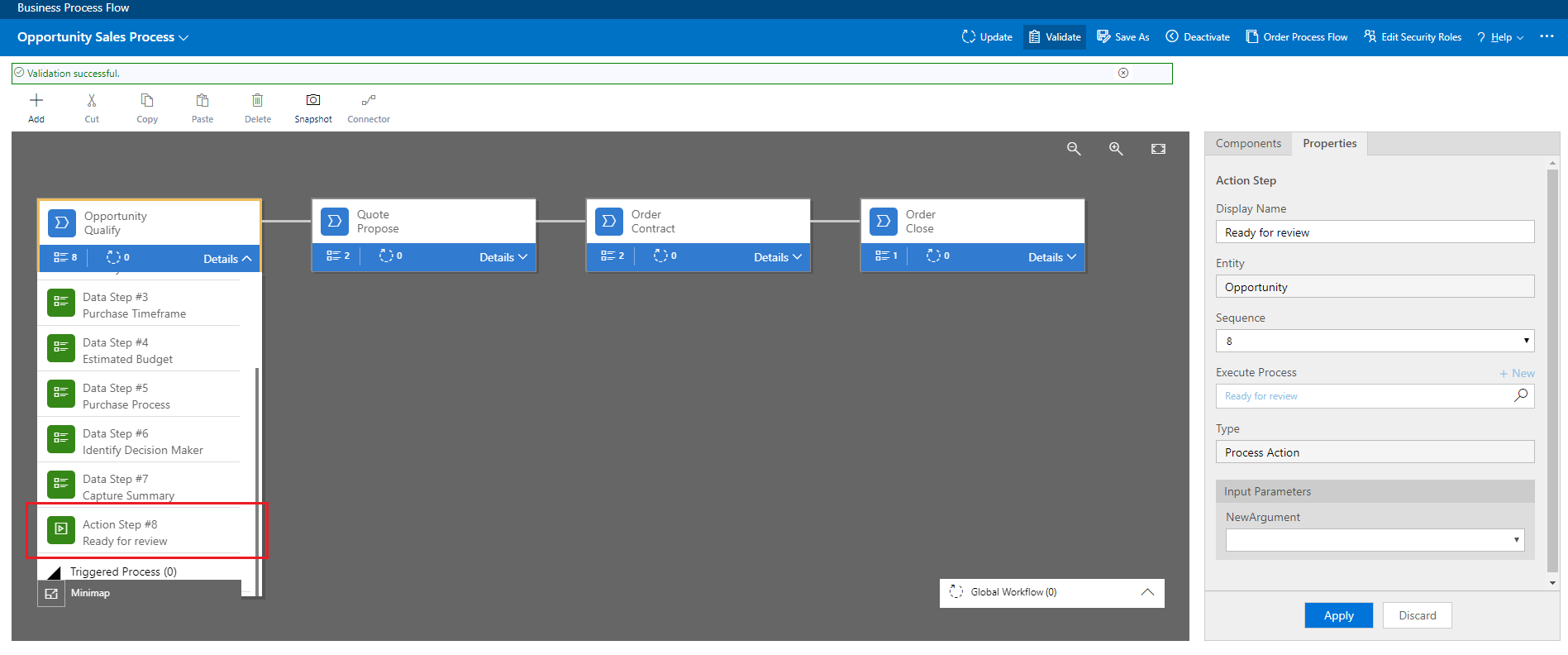
Sada, članovi Kontosove prodajne grupe mogu da pokrenu akciju iz kvalifikacionog poslovnog procesa za priliku korak, na zahtev, izborom opcije "Izvrši".
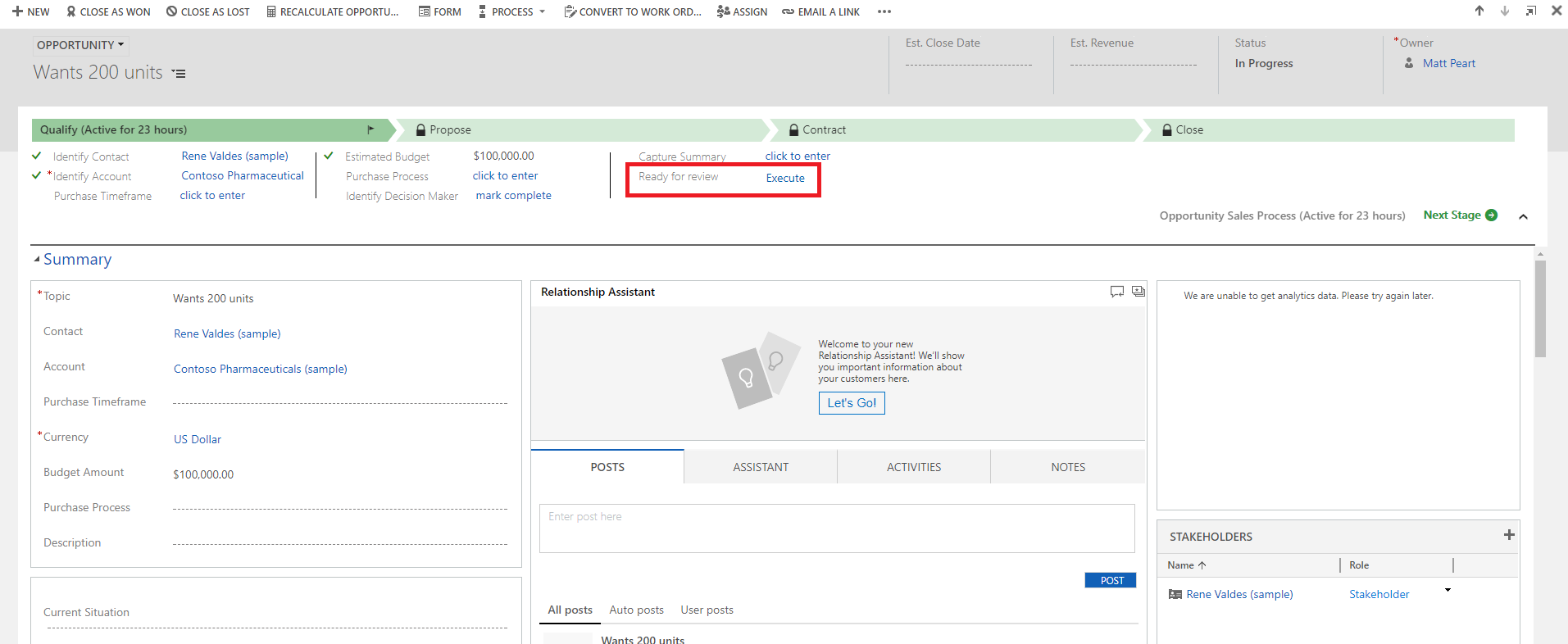
Važno
- Da bi bilo moguće izvršavanje radnje ili toka posla na zahtev, tok poslovnog procesa mora da sadrži korak radnje. Ako korak radnje izvršava tok posla, tada tok posla mora da bude konfigurisan za pokretanje po zahtevu.
- Entitet povezan sa radnjom ili tokom posla mora da bude isti kao i entitet povezan sa tokom poslovnog procesa.
Ograničenje korišćenja koraka radnji u toku poslovnog procesa
- Radnje nisu dostupne kao koraci radnje ako su ulazni ili izlazni parametri tipa Entity, EntityCollection ili OptionSet (lista izbora). Radnje sa više od jednog izlaznog parametra EntityReference ili bilo kog broja ulaznih parametara EntityReference nisu dostupne kao koraci radnje. Radnje koje nisu povezane sa primarnim entitetom (globalne radnje) nisu dostupne kao koraci radnje.
Takođe pogledajte
Pregled tokova poslovnog procesa
Poboljšanje tokova poslovnih procesa grananjem Kreiraj
tok mobilnog zadatka
Dodavanje poslovnih procesa spremnog za upotrebu
Kreiranje poslovnih pravila i preporuka za primenu logike u obrascu
Kreiranje prilagođene poslovne logike pomoću procesa
Procesi toka posla